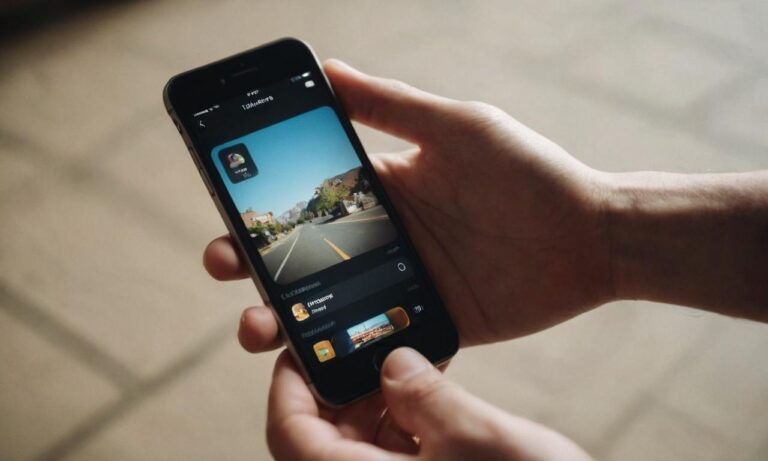Czy zastanawiałeś się kiedyś, jak przerzucić swoje ulubione zdjęcia na iCloud? Ten artykuł pomoże Ci zrozumieć proces przenoszenia zdjęć na chmurę iCloud w kilku prostych krokach.
Sprawdź Połączenie Internetowe
Przed rozpoczęciem procesu przenoszenia zdjęć upewnij się, że masz stabilne połączenie internetowe. Chmurę iCloud można używać tylko wtedy, gdy jesteś online, dlatego ważne jest, aby upewnić się, że masz dostęp do Internetu.
Zaloguj Się do iCloud
Następnie zaloguj się do swojego konta iCloud na urządzeniu. Możesz to zrobić poprzez ustawienia systemowe na iPhone, iPadzie lub Macu. W przypadku urządzeń z systemem iOS otwórz ustawienia, a następnie naciśnij swoje imię na górze ekranu. Wybierz „iCloud” i zaloguj się swoimi danymi.
Włącz Synchronizację Zdjęć
Po zalogowaniu się do iCloud włącz funkcję synchronizacji zdjęć. Przejdź do sekcji „Zdjęcia” w ustawieniach iCloud i upewnij się, że opcja „Zdjęcia iCloud” jest aktywowana. To spowoduje, że Twoje zdjęcia zostaną automatycznie przeniesione do chmury iCloud.
Dodaj Zdjęcia do Biblioteki Zdjęć iCloud
Aby przerzucić istniejące zdjęcia do iCloud, dodaj je do Biblioteki Zdjęć iCloud. Możesz to zrobić, przechodząc do aplikacji Zdjęcia, wybierając zdjęcia, a następnie dodając je do Biblioteki Zdjęć iCloud. Pamiętaj, że ta opcja wymaga wystarczającej przestrzeni na Twoim koncie iCloud.
Sprawdź Stan Synchronizacji
Po wykonaniu powyższych kroków sprawdź, czy zdjęcia zostały pomyślnie zsynchronizowane. Otwórz aplikację Zdjęcia na innych urządzeniach zalogowanych do tego samego konta iCloud, aby upewnić się, że Twoje zdjęcia są dostępne wszędzie.
Teraz wiesz, jak przerzucić swoje zdjęcia na iCloud. Pamiętaj, że regularna synchronizacja pozwoli utrzymać porządek w Twojej bibliotece zdjęć i zapewni dostęp do nich z różnych urządzeń. Bądź pewien, że masz wystarczającą ilość miejsca na koncie iCloud, aby pomieścić wszystkie swoje ulubione wspomnienia!
Najczęściej Zadawane Pytania
Przed przejściem do nowych zagadnień dotyczących przenoszenia zdjęć na iCloud, poznaj odpowiedzi na najczęściej zadawane pytania w tej kwestii.
| Pytanie | Odpowiedź |
|---|---|
| Jak sprawdzić dostępność miejsca na koncie iCloud? | Aby sprawdzić dostępność miejsca, wejdź w ustawienia iCloud i tam znajdziesz informacje dotyczące dostępnego miejsca na koncie. |
| Czy mogę przenosić także filmy na iCloud? | Tak, iCloud umożliwia przenoszenie zarówno zdjęć, jak i filmów. Upewnij się jednak, że masz wystarczającą przestrzeń na koncie. |
| Czy proces przenoszenia wpływa na jakość moich zdjęć? | Nie, przenoszenie zdjęć na iCloud nie wpływa na ich jakość. Są przechowywane w oryginalnej rozdzielczości. |
6. Wykorzystaj Funkcję Udostępniania Zdjęć
Jeśli chcesz podzielić się swoimi zdjęciami z innymi użytkownikami iCloud, skorzystaj z funkcji udostępniania zdjęć. Możesz udostępniać całe albumy lub pojedyncze zdjęcia, kontrolując dostęp do nich.
7. Automatyczne Przenoszenie Zdjęć z iPhone’a
Aby zautomatyzować proces przenoszenia zdjęć z iPhone’a do iCloud, skonfiguruj opcję „Zdjęcia iCloud” w ustawieniach aparatu. Wówczas każde nowe zdjęcie będzie automatycznie przenoszone do chmury.
7.1 Synchronizacja z Aparatem Innych Urządzeń
Upewnij się, że wszystkie urządzenia korzystające z tego samego konta iCloud mają włączoną synchronizację z aparatem. Dzięki temu nowe zdjęcia z innych urządzeń również trafią do Twojej biblioteki iCloud.